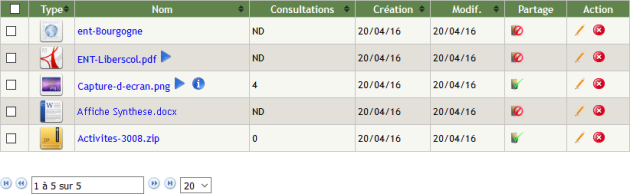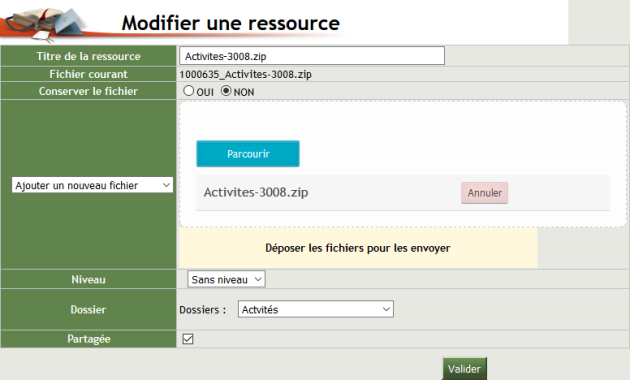Modifier une ressource
Modifier une ressource
Attention
|
Remarque
|
Procédure Modifier une ressource⚓
Modifier une ressource⚓
Truc & astuce Procédure⚓
Procédure⚓
|
¤ Modification d'une ressource
¤ Modifier un fichier : Avec conservation du fichier
Fichier "Affiche Synthese.docx" à renommer "Affiche Synthèse"
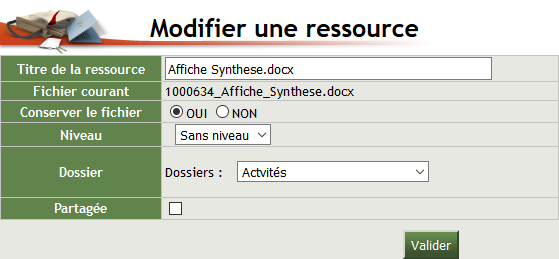
Renommez le fichier dans le champ Titre de la ressource.
Laissez cochée l'option
 Oui pour Conserver le fichier.
Oui pour Conserver le fichier.Changez, éventuellement, le Niveau.
Changez, éventuellement, le Dossier de destination : Racine, Dossier existant ou Créez un nouveau dossier.
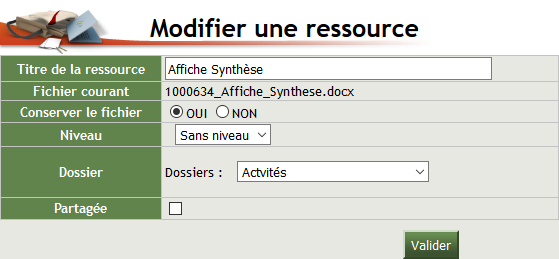
Truc & astuce
Cochez, éventuellement,
 Partagée si vous souhaitez partager la ressource avec TOUS les utilisateurs SAUF les élèves et les responsables.
Partagée si vous souhaitez partager la ressource avec TOUS les utilisateurs SAUF les élèves et les responsables.
Cliquez sur
Validerpour confirmer la modification.
¤ Modifier un fichier : Sans conservation du fichier
Fichier "Activites-3008.zip" à remplacer.
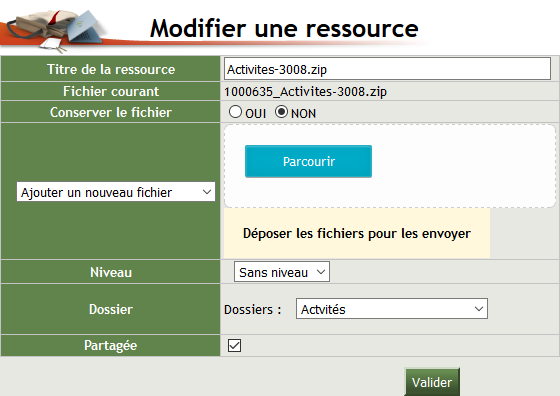
Ajouter le nouveau fichier ou la nouvelle ressource.
Cochez l'option
 Non pour Conserver le fichier.
Non pour Conserver le fichier.Changez, éventuellement, le Niveau.
Changez, éventuellement, le Dossier de destination : Racine, Dossier existant ou Créez un nouveau dossier.
Truc & astuce
Cochez, éventuellement,
 Partagée si vous souhaitez partager la ressource avec TOUS les utilisateurs SAUF les élèves et les responsables.
Partagée si vous souhaitez partager la ressource avec TOUS les utilisateurs SAUF les élèves et les responsables.
Cliquez sur
Validerpour confirmer la modification.
¤ Résultat